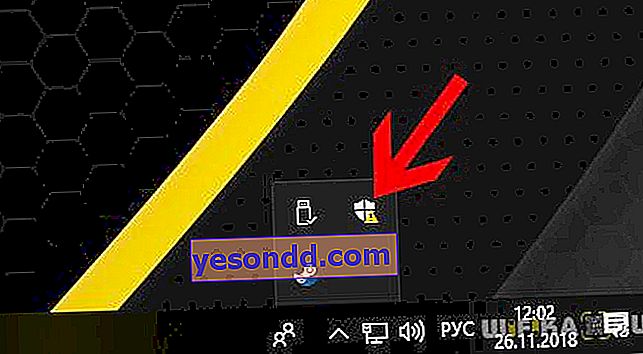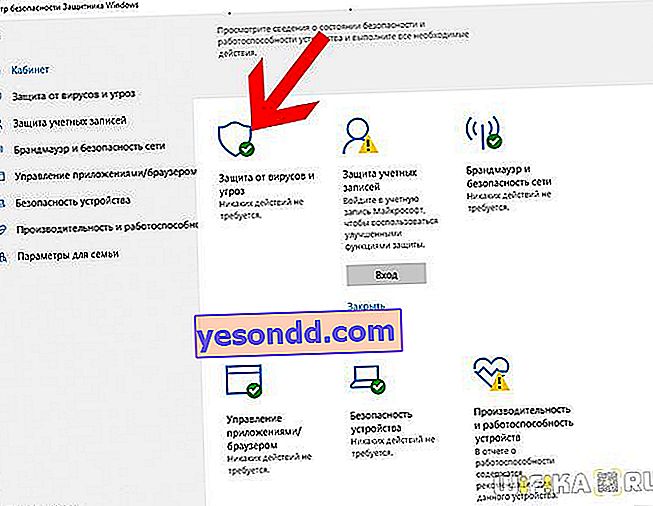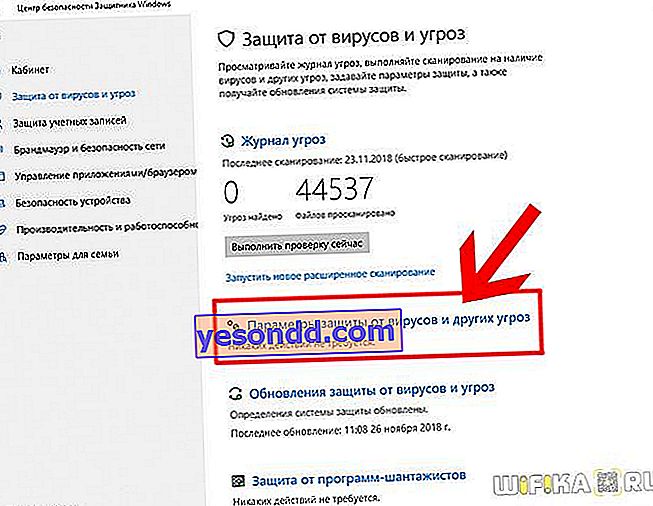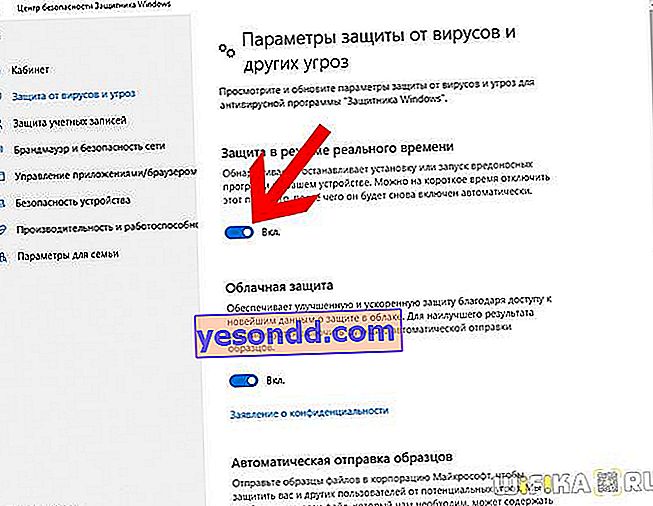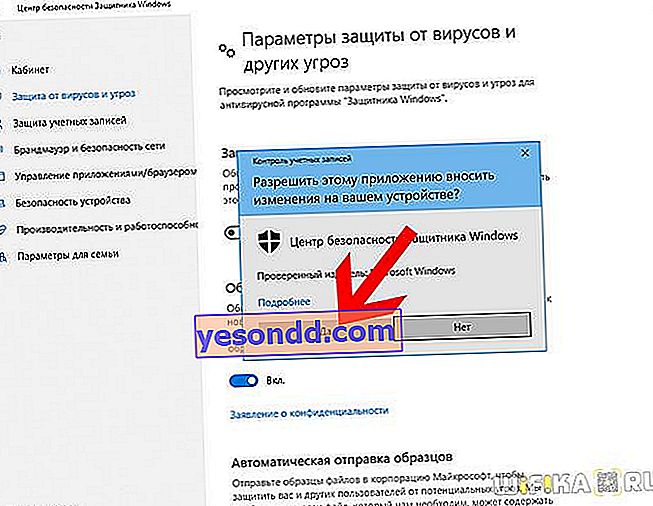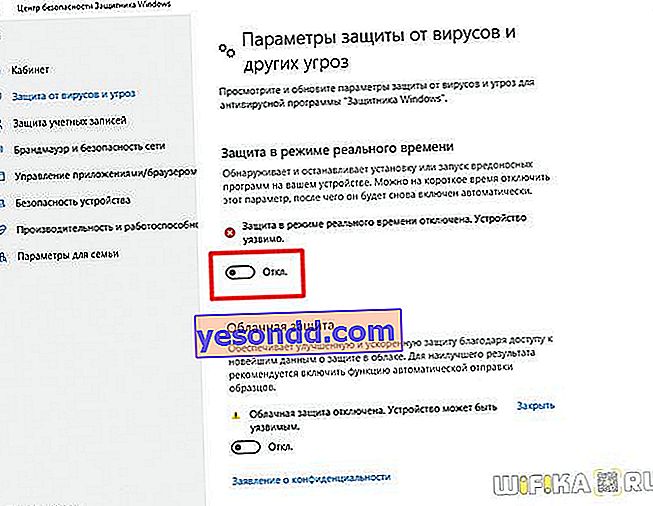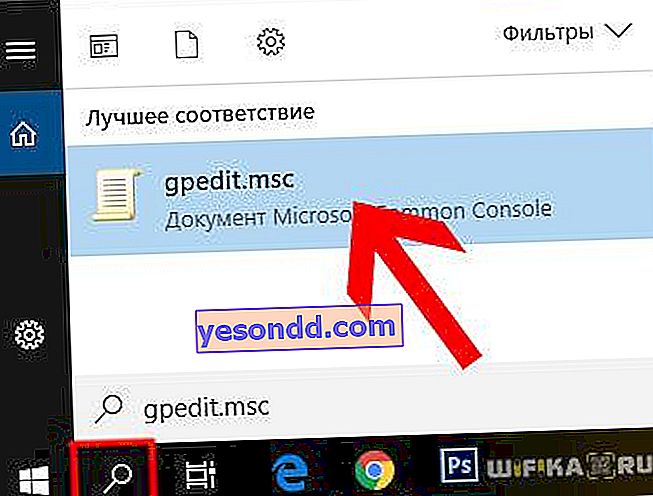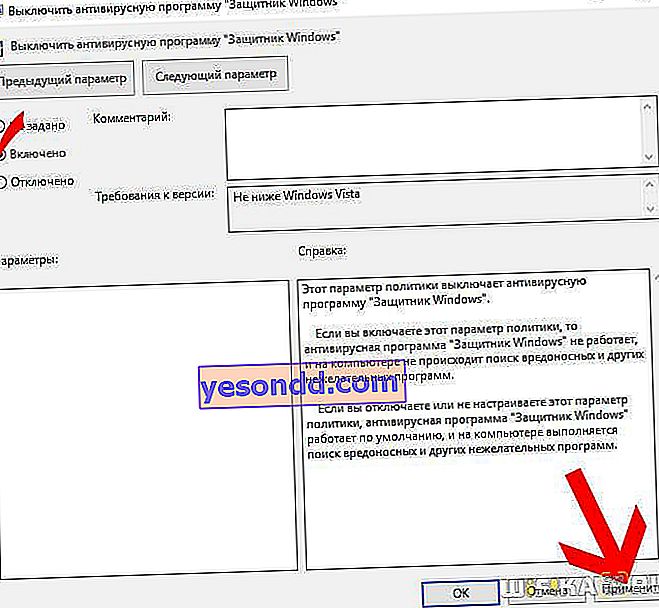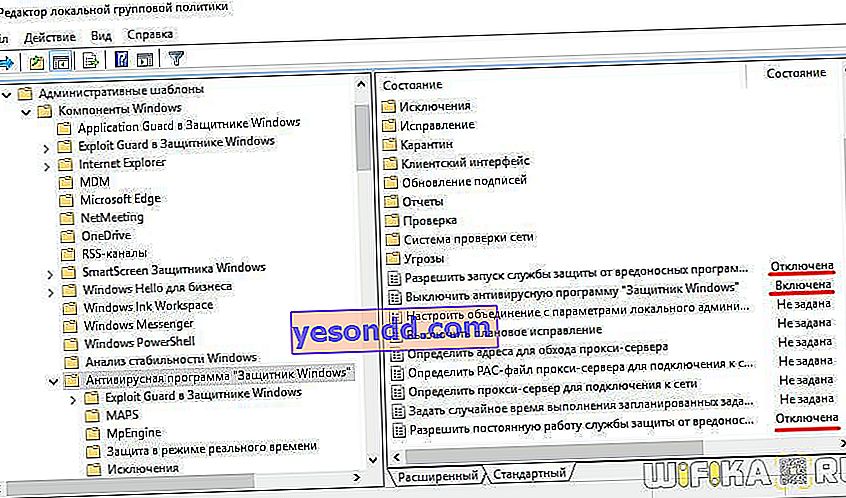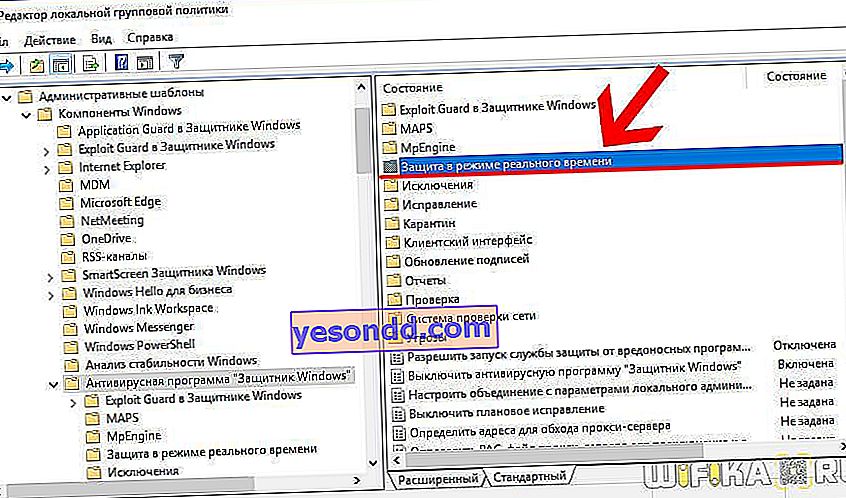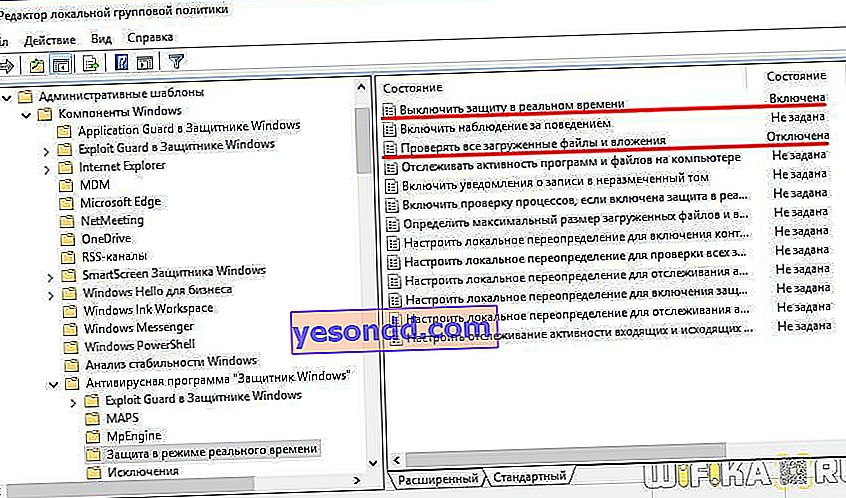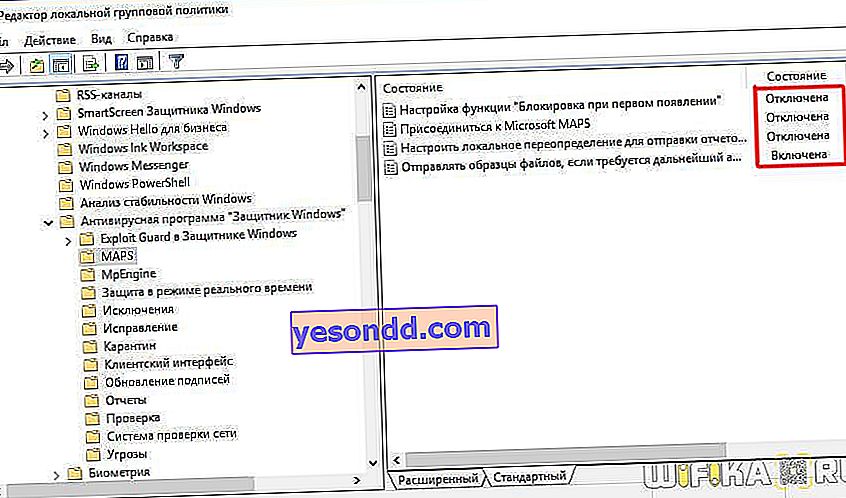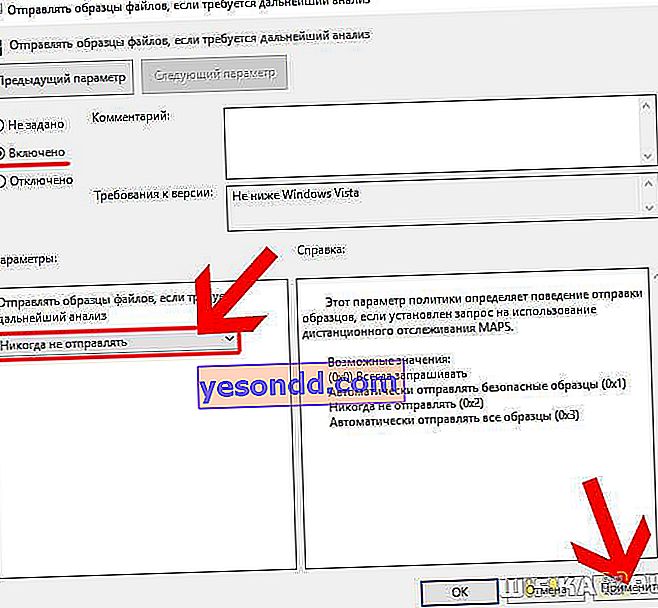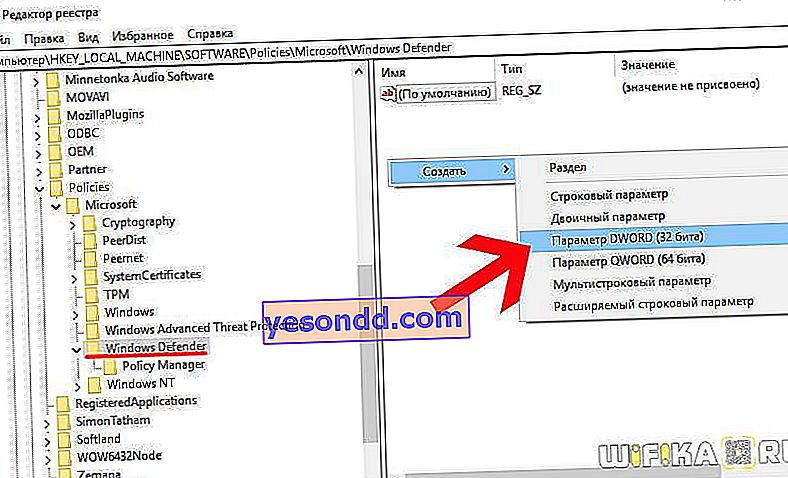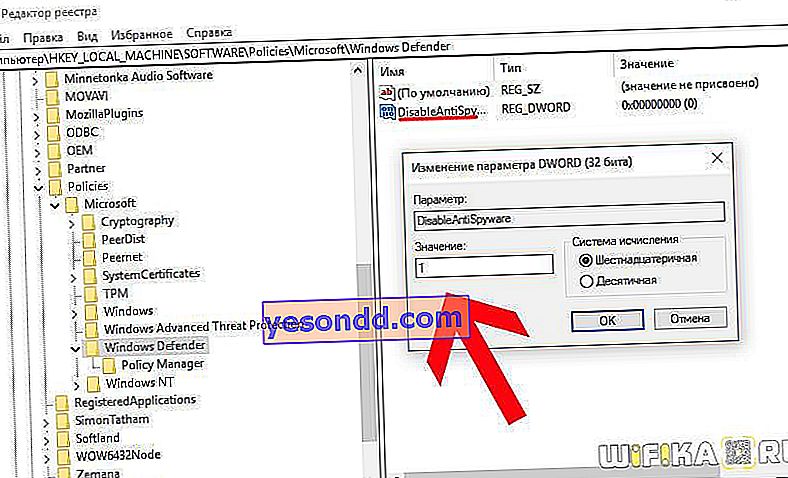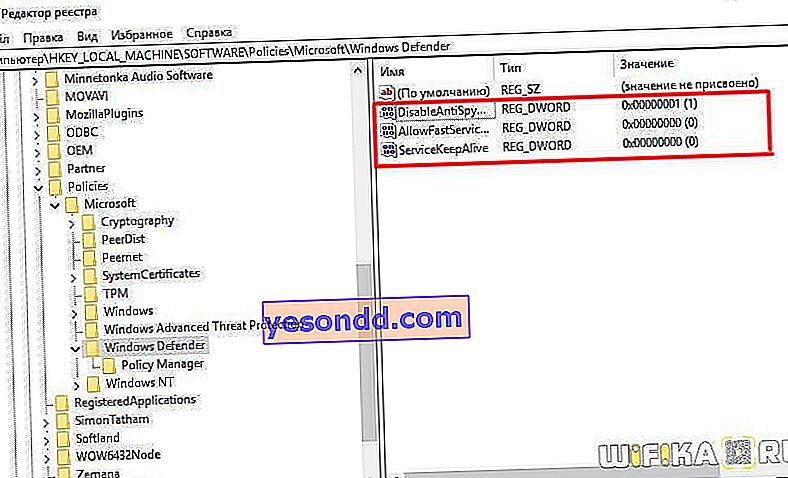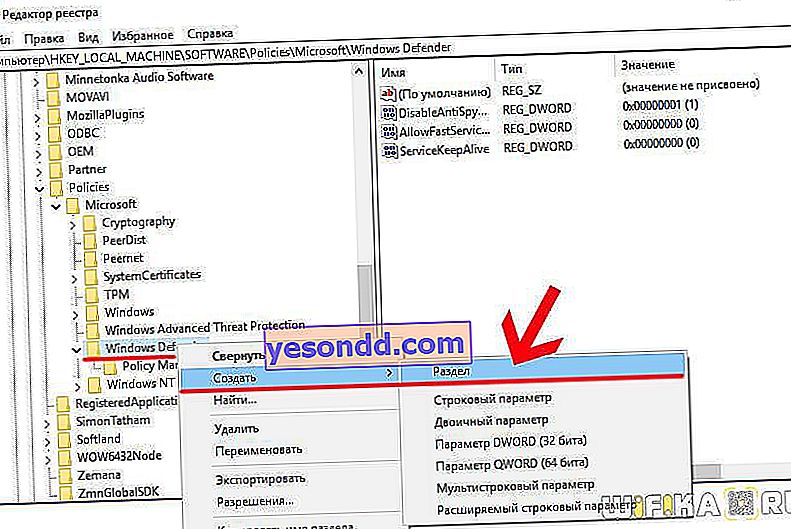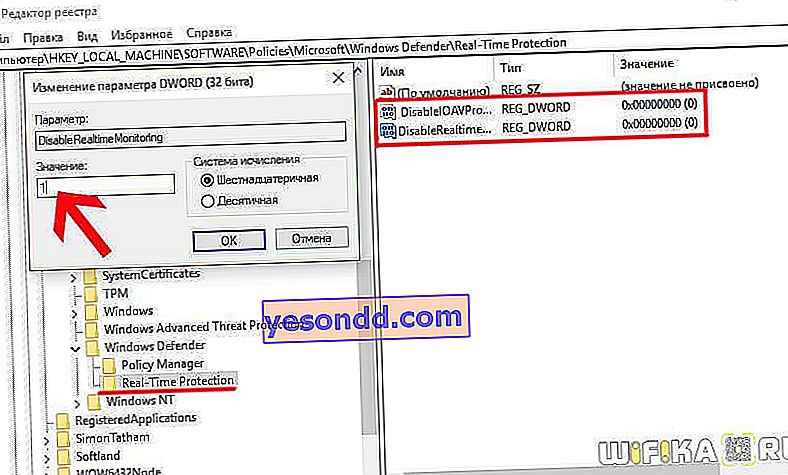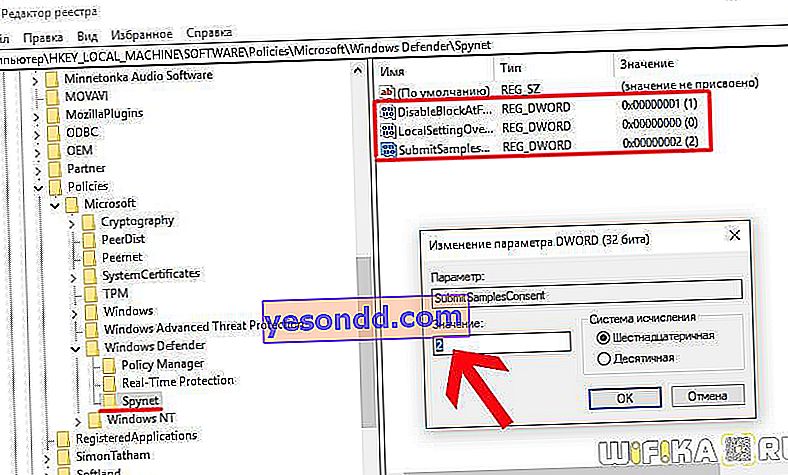Windows 10 Defender adalah antivirus bawaan Windows Defender. Ini dirancang untuk melindungi komputer Anda dari malware dan situs web tanpa memasang perangkat lunak tambahan. Idenya tidak diragukan lagi sangat berguna. Namun, kenyataannya, efisiensi kerjanya tidak setinggi produk perusahaan yang sengaja mengembangkan antivirus untuk Windows 10 versi sebelumnya. Plus, "Pembela" ini terus-menerus mengganggu notifikasi, yang mengganggu pekerjaan normal. Dalam hal ini, banyak pengguna sistem operasi Windows 10 memiliki pertanyaan yang masuk akal - bagaimana cara menonaktifkan pembela internal secara permanen atau setidaknya sementara?
Nonaktifkan Windows 10 Defender Built-in Defender untuk sementara
Pertama-tama, perlu dicatat bahwa segera setelah Anda menginstal antivirus pihak ketiga, Dr.Web atau Kaspersky yang sama, Windows 10 Defender mati secara otomatis. Oleh karena itu, jika Anda ingin meletakkan beberapa produk yang lebih serius, tidak ada gunanya menonaktifkan atau menghapusnya. Instal saja antivirus baru dan itu akan mematikannya tanpa intervensi manual tambahan.
Masuk akal untuk menonaktifkan antivirus Windows 10 secara manual ketika Anda ingin menginstal program atau game tertentu yang disumpah dan tidak mengizinkannya dilakukan. Dalam hal ini, disarankan untuk menonaktifkan pembela internal untuk sementara waktu. Dan setelah menyelesaikan pekerjaannya, hidupkan kembali.
- Untuk melakukan ini, klik ikon berbentuk perisai di sudut kanan bawah panel ikon
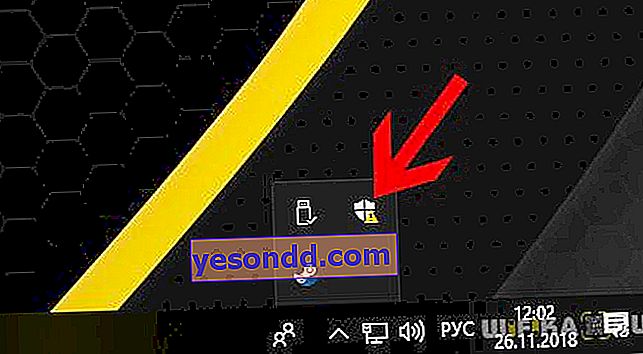
- Selanjutnya, klik pada item "Perlindungan terhadap virus dan ancaman"
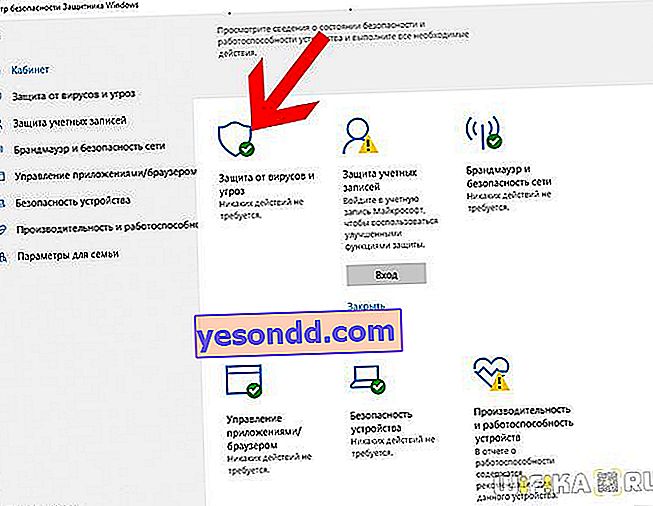
- Dan buka bagian "Perlindungan terhadap virus dan ancaman lainnya"
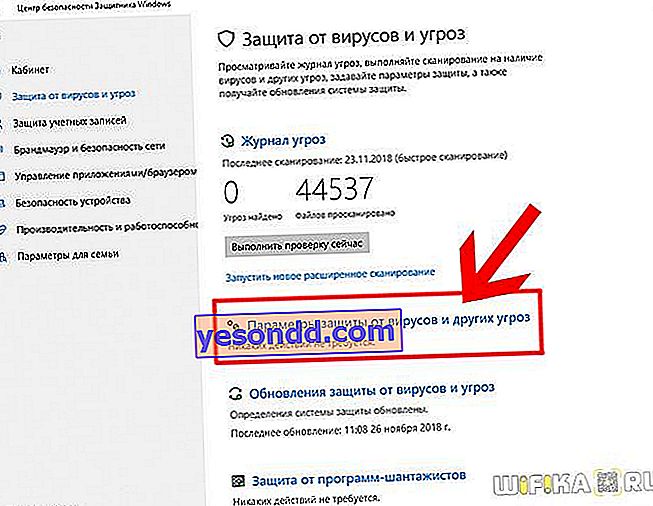
- Di sini kita melihat bahwa di item "Perlindungan waktu nyata", sakelar diatur dalam mode "ON" - karenanya, perlu untuk mematikannya
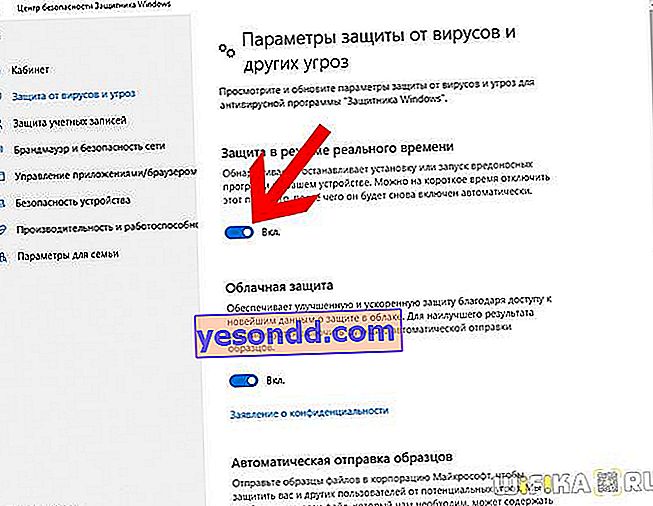
- Dan konfirmasikan tindakan Anda
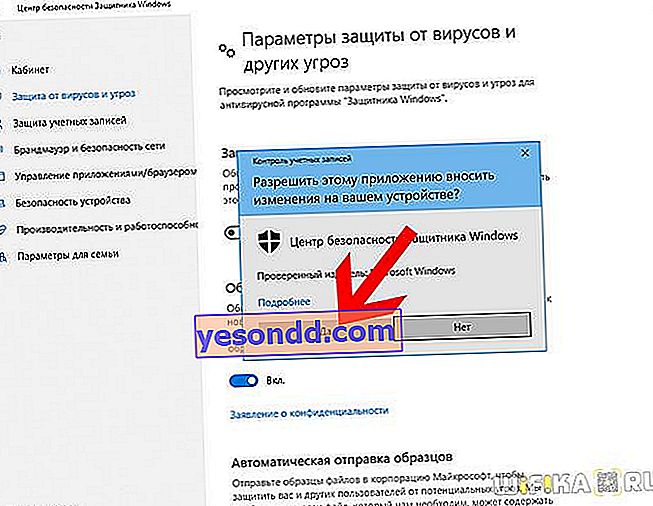
- Akibatnya, Anda akan mendapatkan tulisan "Perlindungan waktu nyata dinonaktifkan. Perangkat ini rentan "
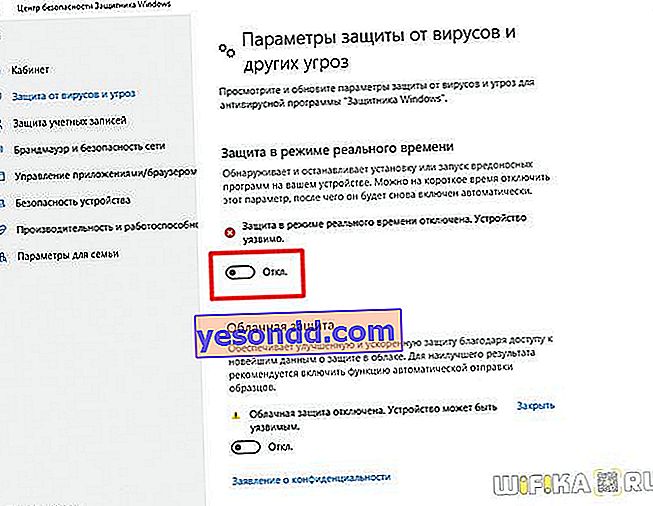
Kami melakukan hal yang sama dengan Cloud Protection.
Nonaktifkan antivirus Windows 10 Pro secara permanen melalui editor kebijakan grup lokal
Jika Anda memiliki Windows 10 Enterprise atau Pro, ada cara lain untuk menonaktifkan Windows Defender Antivirus secara permanen. Ini dilakukan melalui Editor Kebijakan Grup.
- Untuk membukanya, klik ikon "Search" dan masukkan nilai "gpedit.msc"
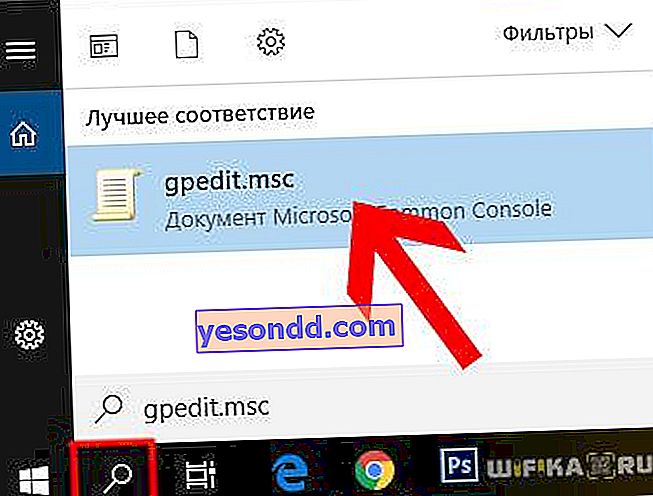
- Selanjutnya, buka sub-bagian "Konfigurasi Komputer - Template Administratif - Komponen Windows - Antivirus Pembela Windows". Dan klik dua kali untuk membuka "Matikan Windows Defender Antivirus"

- Dan beri centang pada kotak pada nilai "ON" (ini bukan kesalahan, begitu saja, dan bukan sebaliknya). Kemudian simpan dengan tombol "Terapkan"
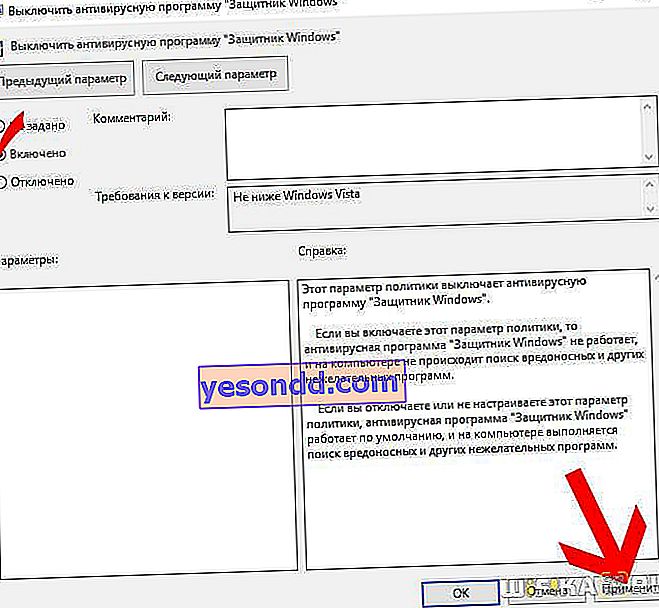
- Selanjutnya, Anda harus menonaktifkan fungsi "Izinkan layanan anti-malware untuk memulai" dan "Izinkan layanan anti-malware untuk terus berjalan". Agar terlihat seperti gambar dibawah ini
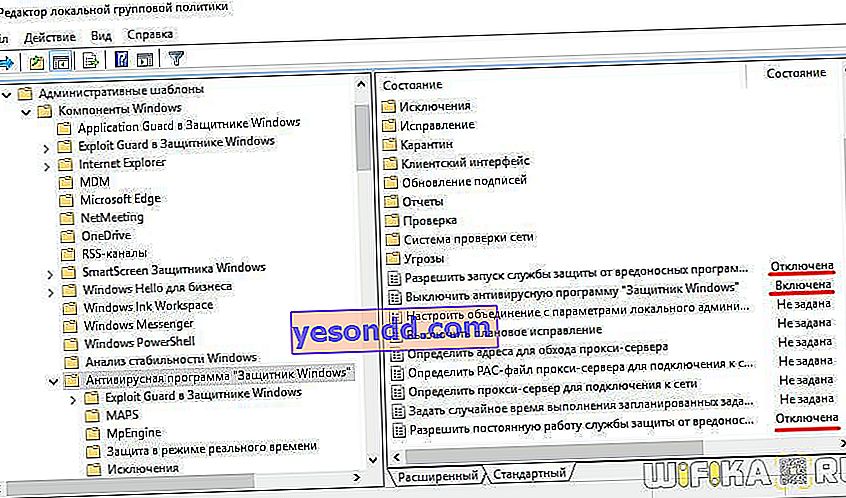
- Selanjutnya ... buka bagian "Perlindungan waktu nyata"
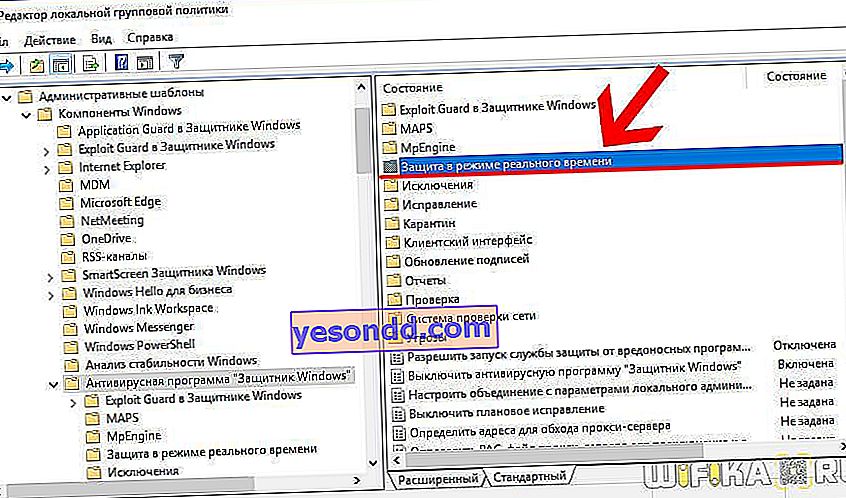
dan setel fungsi "Nonaktifkan perlindungan waktu nyata" ke "ON". A "Periksa semua file dan lampiran yang diunduh" menjadi "DISABLED"
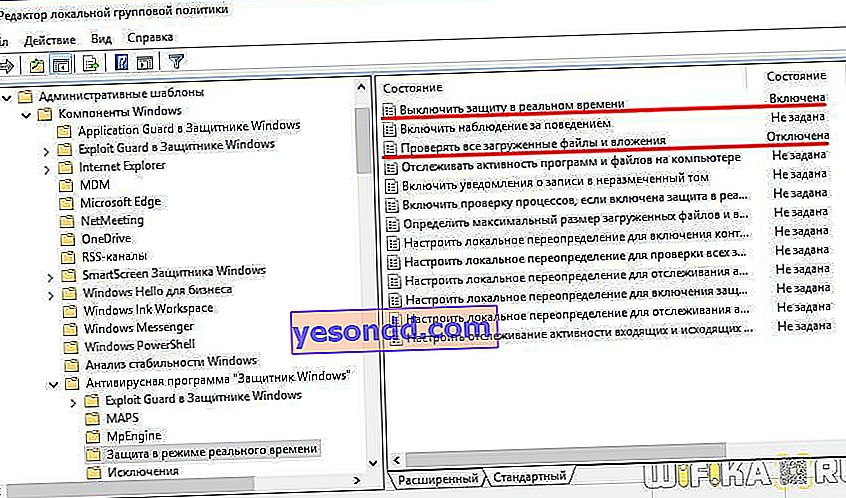
- Terakhir, di kolom kiri, buka bagian MAPS. Dan matikan semuanya kecuali "Kirim file sampel jika analisis lebih lanjut diperlukan."
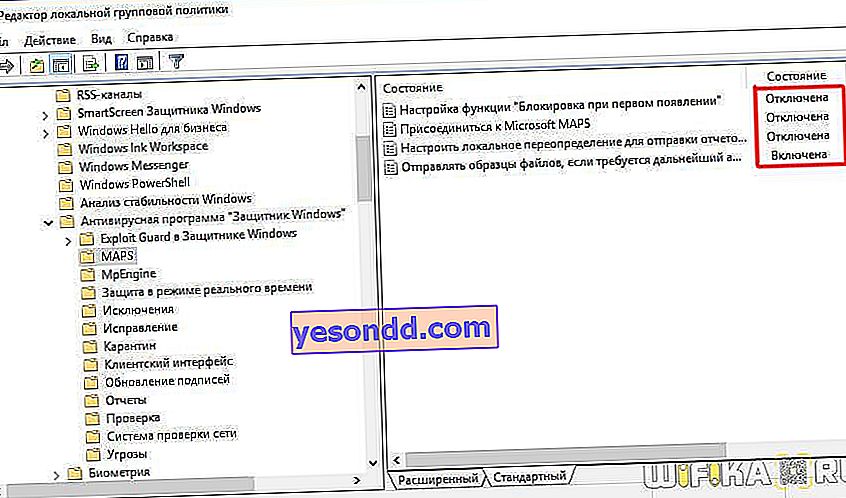
- Yang terakhir, kami memakai "ON" dan sebagai tambahan dalam pengaturan parameter dari daftar drop-down, pilih "Never send"
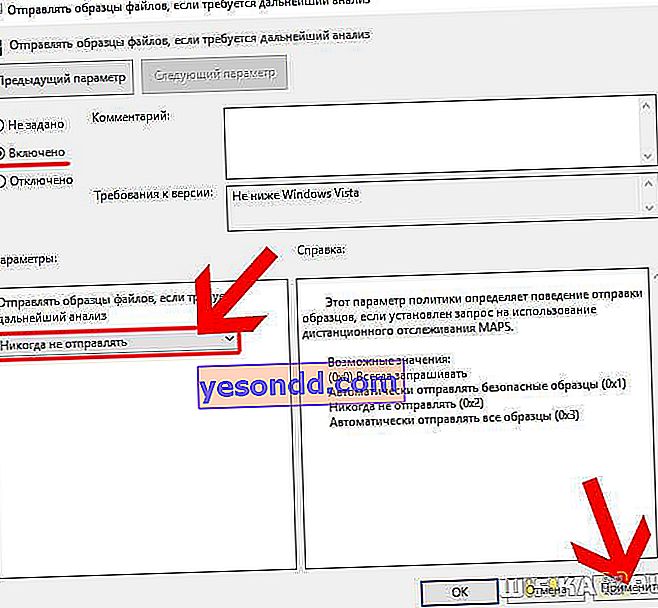
Catatan! Saat Windows 10 Defender dinonaktifkan, baris di sebelah Matikan Windows Defender Antivirus diatur ke ENABLED. Sebaliknya, saat antivirus dijalankan, nilainya terlihat seperti "DISABLED"
Itu saja. Setelah menyimpan semua perubahan, Windopws 10 Defender akan sepenuhnya dinonaktifkan dan tidak akan mengirim contoh file yang mencurigakan ke layanan antivirus Microsoft.
Nonaktifkan Windows 10 Home Defender melalui registri
Jika Anda memiliki Windows 10 Home, maka mematikan pembela secara permanen hanya dapat dilakukan melalui registri. Ini lebih sulit, tetapi tidak ada yang tidak mungkin. Apalagi sekarang saya akan menuliskan semuanya secara detail.
- Jalankan melalui program pencarian editor registri "REGEDIT"

- Dan kami mencari sub-bagian "HKEY_LOCAL_MACHINE \ SOFTWARE \ Policies \ Microsoft \ Windows Defender". Klik pada free zone di kolom kanan dan pilih "New - Parameter DWORD (32-bit)"
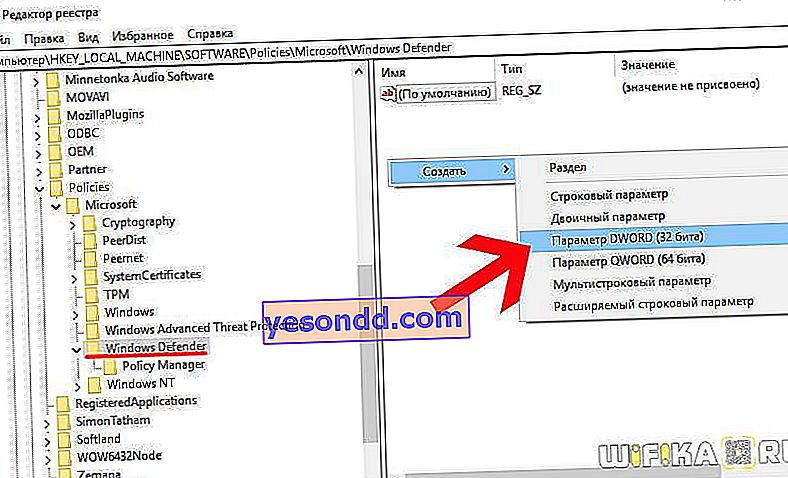
- Kami memberinya nama "DisableAntiSpyware", lalu masuk ke pengaturan ini dan berikan nilai "1"
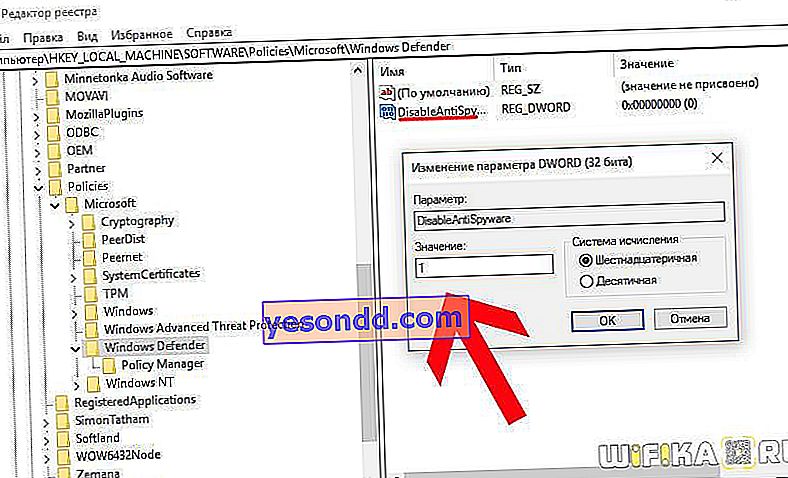
- Lebih jauh, dengan cara yang sama, di sini kita membuat dua parameter lagi - "AllowFastServiceStartup" dan "ServiceKeepAlive", di mana kita menulis "0". Ini akan terlihat seperti ini:
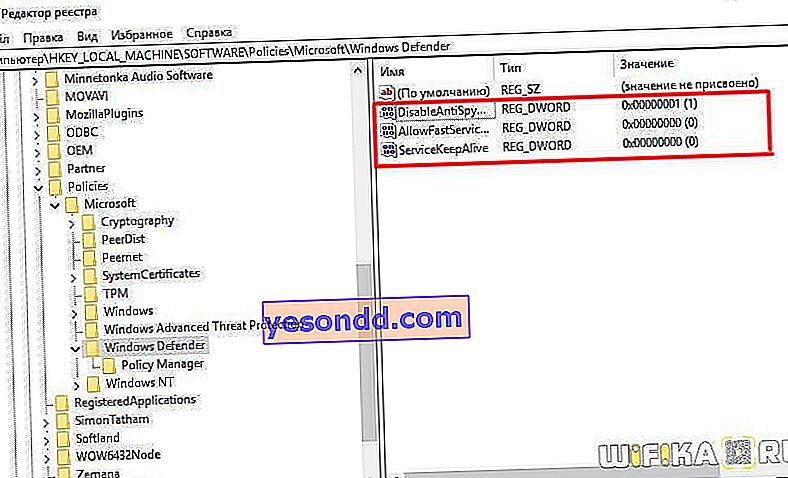
- Setelah itu, di kolom kiri, klik kanan pada "Windows Defender" dan buat bagian baru "Real-Time Protection"
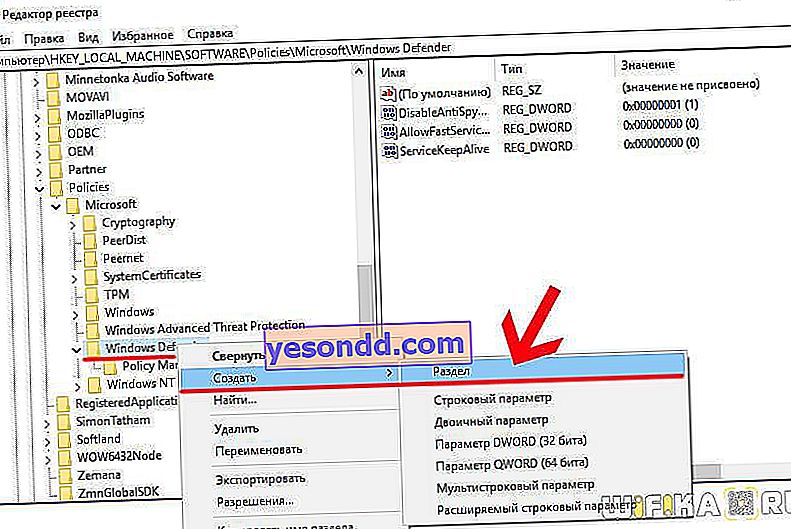
- Di dalamnya kami menambahkan dua parameter DWORD 32-bit baru - "DisableIOAVProtection" dan "DisableRealtimeMonitoring" dengan nilai "1"
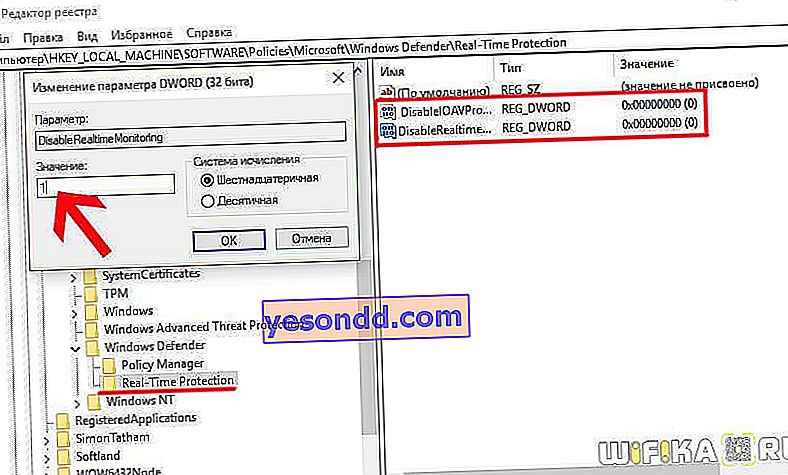
- Terakhir, kami membuat subbagian ketiga lainnya di folder Windows Defender yang disebut "Spynet". Di dalamnya, tambahkan parameter DWORD32 dengan nama:
- "DisableBlockAtFirstSeen", di mana kami menulis "1",
- "LocalSettingOverrideSpynetReporting" dengan nilai "0"
- "SubmitSamplesConsent" - "2".
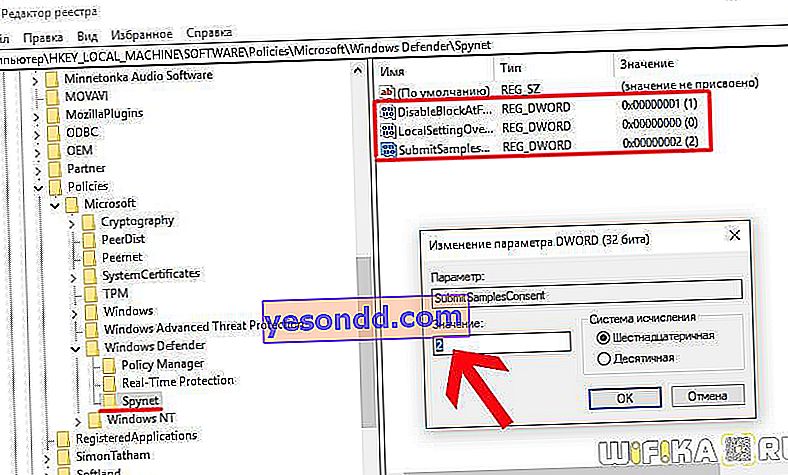
Itu saja - saya harap Anda berhasil! Sejujurnya, saya tidak ingin mengatakan ini lagi suatu hari nanti, tetapi ini adalah satu-satunya cara untuk menonaktifkan antivirus bawaan Windows 10 di sistem versi Home.